win10网络共享电脑显示不全怎么办?
在Windows 10系统中,网络共享功能允许用户在同一网络中的多台计算机之间共享文件和设备,有时用户可能会遇到网络共享显示不全的问题,即只能看到部分共享的计算机或资源,以下是对win10网络共享电脑显示不全怎么办的详细介绍:
检查网络发现设置
1、启用网络发现:打开“控制面板”,选择“网络和Internet”,然后点击“网络和共享中心”,在左侧菜单中选择“更改高级共享设置”,确保已勾选“打开网络发现”选项。
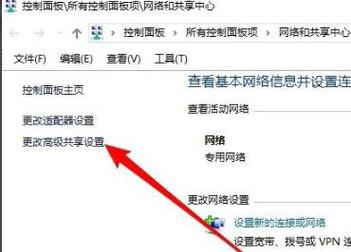
2、启用文件和打印机共享:在同一位置,勾选“启用文件和打印机共享”选项,以确保其他计算机可以访问您共享的文件和打印机。
检查工作组名称
1、确认工作组名称一致:确保所有参与网络共享的计算机都使用相同的工作组名称,您可以在“系统”属性中查看和更改工作组名称。
2、修改工作组名称:如果工作组名称不一致,请按照提示进行修改,并确保所有计算机都在同一个工作组中。
检查防火墙设置
1、修改Windows防火墙设置:打开“控制面板”,选择“系统和安全”,然后点击“Windows Defender 防火墙”,在左侧菜单中选择“允许应用或功能通过Windows Defender 防火墙”,确保所使用的共享服务(如文件和打印机共享)已启用。
检查服务状态
1、启动相关服务:按Win+R键打开运行窗口,输入services.msc并回车,找到并启动与网络共享相关的服务,如Computer Browser、Function Discovery Provider Host等。
2、设置启动类型为自动:在每个服务的属性中,将启动类型设置为“自动(延迟启动)”,然后单击应用并确定。
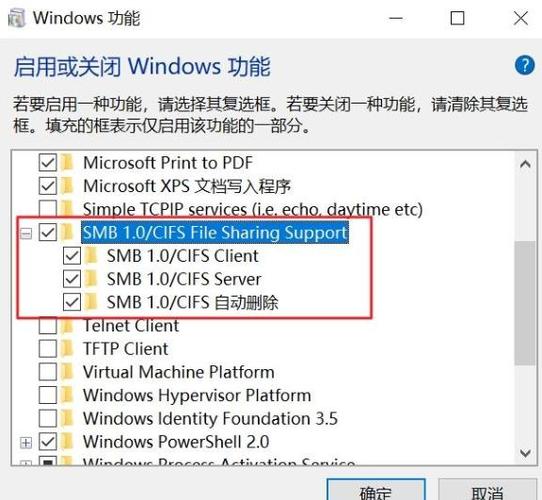
五、检查TCP/IP NetBIOS Helper服务
1、启动TCP/IP NetBIOS Helper服务:按Win+R键打开运行窗口,输入services.msc并回车,找到“TCP/IP NetBIOS Helper”服务,右击选择“启动”。
检查文件共享设置
1、启用文件共享和网络发现:在“网络”窗口中,如果看到“文件共享已关闭,看不到网络计算机和设备”的提示,请点击更改并启用文件共享和网络发现。
2、刷新网络列表:在“网络”窗口中,右击窗口空白处,选择“刷新”,以重新加载网络中的计算机。
相关问题与解答
1、为什么只能看到路由器而看不到其他计算机?
如果只能看到路由器而看不到其他计算机,可能是由于网络发现设置未启用或工作组名称不一致导致的,请检查上述设置并确保它们正确无误。
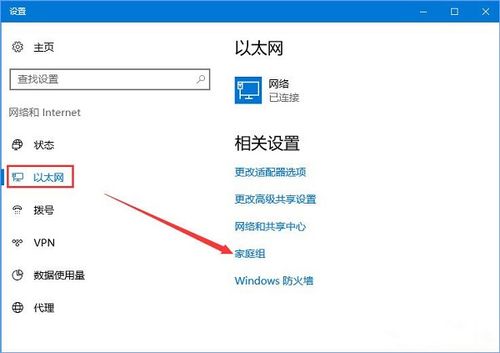
2、如何确认所有计算机都在同一个工作组中?
您可以通过查看每台计算机的“系统”属性来确认工作组名称是否一致,如果不一致,请按照提示进行修改。
3、如果问题仍然存在怎么办?
如果以上方法都无法解决问题,您可能需要参考具体的操作系统和网络环境,向相关技术支持寻求帮助,请确保所有参与网络共享的计算机都已连接到同一个网络路由器,并且网络连接正常。
解决win10网络共享电脑显示不全的问题需要从多个方面入手,包括检查网络发现设置、工作组名称、防火墙设置、服务状态以及文件共享设置等,通过逐一排查和调整这些设置,通常可以解决大部分网络共享显示不全的问题。










